Adobe Acrobat je pravi alat za korištenje kada je u pitanju pregledavanje, uređivanje, dijeljenje i ispis PDF datoteka. Ima dugačak popis značajki i opcija koje mogu zadovoljiti potrebe početnika i naprednih korisnika. Jedini problem je kada alat ne radi kako se očekivalo.
Jedna od najčešćih pogrešaka koje korisnici Adobe Acrobat mogu dobiti je ova: "Vaš zahtjev nije mogao biti dovršen. Licenca za Adobe Acrobat je ili istekla ili nije aktivirana“. Ali znate da ništa nije u redu s vašom licencom. Program je do prije nekoliko trenutaka radio savršeno dobro. Uskočimo odmah i istražimo kako možete riješiti ovaj problem.
Što učiniti ako Adobe kaže da je licenca istekla ili nije aktivirana
Onemogućite AcroTray proces
Mnogi korisnici potvrdili su da im je onemogućavanje AcroTray procesa pomoglo u rješavanju problema. Kao brzi podsjetnik, acrotray.exe je aplikacija Adobe Acrobat Distiller Helper koju proizvod koristi za pretvoriti obične datoteke u PDF datoteke.
Dakle, pokrenite Upravitelj zadataka, Klikni na
Procesi karticu i locirajte AcroTray postupak. Desnom tipkom miša kliknite na njega i odaberite Završi zadatak. Provjerite je li pogreška nestala.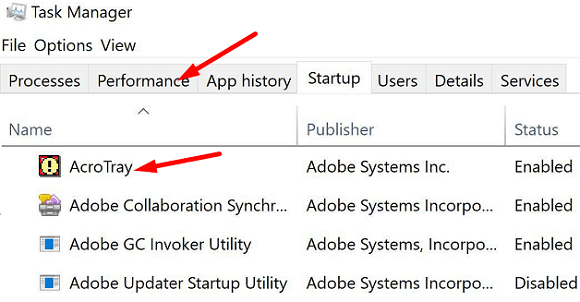
Ažurirajte Adobe Acrobat, odjavite se i preimenujte SLStore mapu
Provjerite imate li na računalu najnoviju verziju Adobe Acrobat. Pokrenite program, kliknite na Izbornik pomoćii odaberite Provjerite ima li ažuriranja. Zatim se odjavite sa svog računa, ponovno pokrenite program, ponovno se prijavite i provjerite je li ova metoda riješila problem.

Ako se pogreška nastavi, idite na C:\ProgramData\Adobe i locirajte SLStoremapu. Desnom tipkom miša kliknite na njega i preimenujte ga u SLStore_old.
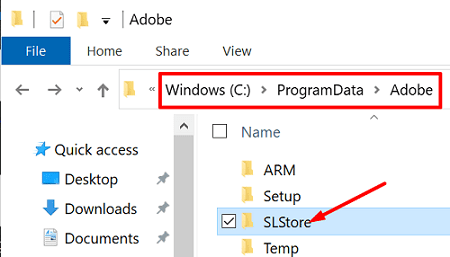
Usput, ako ne možete pronaći mapu ProgramData, kliknite na Pogled i otkrivanje skrivenih programa.
Ponovno instalirajte Adobe Acrobat
Ako se problem nastavi, deinstalirajte Adobe Acrobat, ponovno pokrenite računalo i ponovno instalirajte program. Ako je vaše računalo izgubilo Adobe licencu, ponovna instalacija programa trebala bi riješiti problem.
- Ići Upravljačka ploča, kliknite na Deinstalirajte programi odaberite Adobe Acrobat.
- Udari Deinstaliraj gumb i ponovno pokrenite stroj.
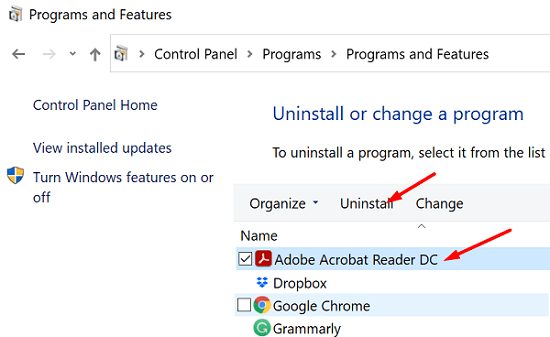
- Zatim idite na službenu web stranicu tvrtke Adobe i preuzmi Acrobat.
- Instalirajte program i provjerite je li ova metoda riješila problem.
Obratite se Adobe podršci
Ako ništa ne radi, kontaktirajte Adobeov tim za podršku za daljnju pomoć. Možda je došlo do problema s vašim plaćanjem koji bi mogao uzrokovati probleme s aktivacijom vaše pretplate. Ako to nije problem s naplatom, bit ćete preusmjereni na tim tehničke podrške.
Zaključak
Ako je vaša licenca za Adobe Acrobat istekla ili nije aktivirana, provjerite ima li ažuriranja i odjavite se sa svog računa. Ponovno pokrenite program, ponovno se prijavite i onemogućite AcroTray proces u Upravitelju zadataka. Ako se problem nastavi, deinstalirajte i ponovno instalirajte Adobe Acrobat.
Nadamo se da su vam ova rješenja pomogla riješiti problem. Pritisnite komentare u nastavku i javite nam jeste li uspjeli ispraviti pogrešku.